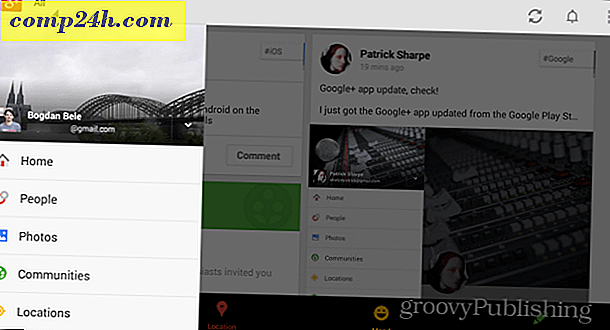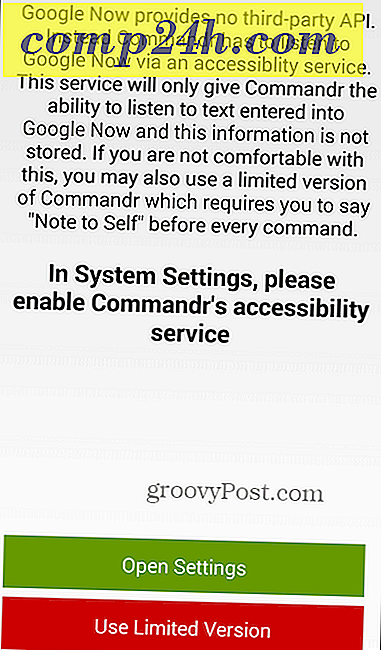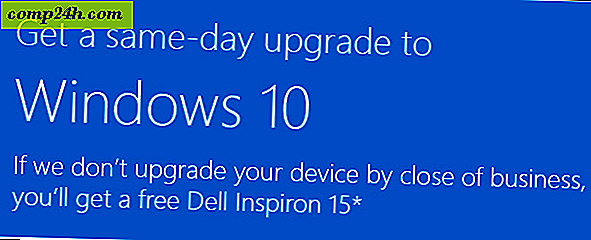Slik lagrer du Microsoft Office 2010-filer til SkyDrive

Tilbake i september demonstrerte jeg How-To begynner å spille med Microsoft Office Web Apps under den tekniske forhåndsvisningen ved å bruke Microsoft Live SkyDrive online lagring. Selv om det er ganske greit, var prosessen med å lagre dokumenter opp til SkyDrive for sky lagring / synkronisering manuelt (bare for nettleseropplastning) og ikke veldig enkelt for nye / bestefarbrukere.
Denne prosessen er alt forandret med lanseringen av Microsoft Office 2010 Beta . Med Office 2010 har Microsoft inkludert muligheten til å utnytte SkyDrive-cloud-lagringen (25Gigs Free) rett fra innsiden av Core Office Suite, inkludert Word 2010, Excel 2010 og PowerPoint 2010. Prosessen er veldig enkel. Ta en titt på skjermbildet nedenfor:

For å bruke denne funksjonaliteten må du først aktivere Windows Live / Hotmail-kontoen for Office Web Apps Tech Preview. Igjen viste jeg deg hvordan du gjør dette noen måneder tilbake, men hvis du fortsatt ikke har gjort det, er det et annet trinn for trinn nedenfor.
Slik aktiverer du Microsoft Office Web Apps
1. Åpne Microsoft Word 2010, Klikk File, Next Click Share . Klikk Lagre på SkyDrive, og logg deretter på Windows Live-kontoen din og velg mappen der du vil lagre dokumentet ditt. Klikk på Lagre som for å fortsette.

2. Navn ditt. docx-fil og deretter C lick Save .

3. Åpne din nettleser og besøk http: // skydrive.live.com . I mappen der du lagret dokumentet, klikker du på dokumentet du nettopp har lagret til SkyDrive.

4. På neste side får du en detaljert beskrivelse av dokumentet og gir deg litt funksjonalitet. Klikk på Vis .

5. Du blir nå bedt om å godta Microsoft-serviceavtalen, gi den et blikk over, men det er ingenting for skummelt. Klikk Godta for å fullføre og begynn å bruke Microsoft Office Web Apps.

Ferdig!
Nå kan du nyte nettprogrammer og 25 gigabyte med lagring med Microsoft fra Microsoft med Microsoft Office 2010!